Ở bài viết hướng dẫn cách kiểm tra cấu hình máy tính thì mình đã hướng dẫn kiểm tra mainboard bằng phần mềm, tuy nhiên chưa được chi tiết lắm nên chắc hẳn nhiều bạn vẫn chưa thể kiểm tra thông tin bo mạch chủ máy tính.

Bài viết này được đăng tại
freetuts.net
, không được copy dưới mọi hình thức.
Vì thế trong bài viết này mình sẽ hướng dẫn các bạn cách kiểm tra thông tin mainboard cực kỳ dễ dàng và chi tiết.
Tóm Tắt
Cách 1: Kiểm tra thông tin mainboard trực tiếp
Cách đơn giản nhất để xem tên mainboard và biết nó sử dụng Chipset nào là quan sát trực tiếp mặt trước main.
Tuy nhiên vị trí ghi thông tin này không cố định ở một vị trí, bạn hãy cố gắng qua sát kỹ một chút nhé!
Bài viết này được đăng tại [free tuts .net]

Thông tin mainboard GIGABYTE
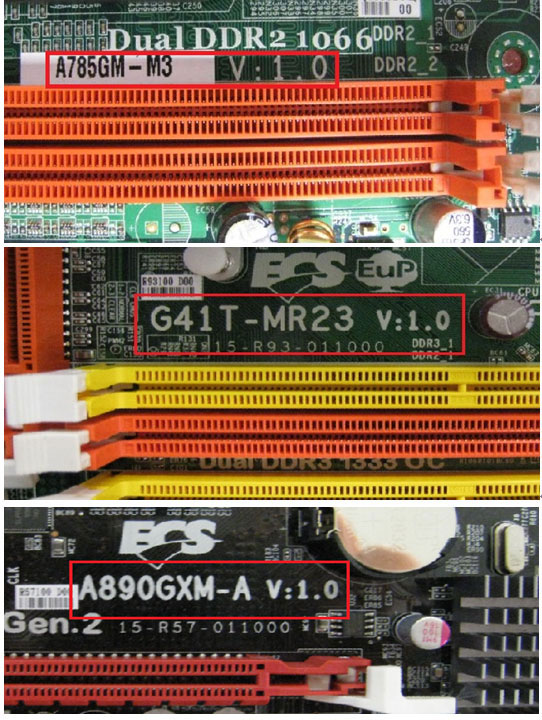
Thông tin mainboard ECS
Nếu bạn gặp khó khăn khi thử cách này để kiểm tra thông tin mainboard, hãy áp dụng các phương pháp bên dưới.
Cách 2: Sử dụng hộp thoại Command Prompt (CMD)
Nếu không thích CMD, bạn cũng có thể dùng PowerShell và nhập dòng lệnh sau để xem thông tin mainboard:
Bước 1: Mở CMD hoặc POWERSHELL bằng cách:
Bấm tổ hợp phím Windows + R sau đó nhập: cmd / powershell và bấm Enter.
Bước 2: Nhập câu lệnh sau để xem thông tin mainboard.
wmic baseboard get product, manufacturer, version, model, name, partNumber, slotlayout, serialnumber, poweredon
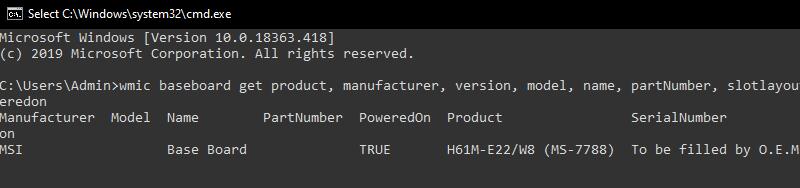
Nếu muốn kiểm tra ít thông tin hơn, bạn cũng có thể sử dụng câu lệnh ngắn gọn này:
wmic baseboard get product, manufacturer
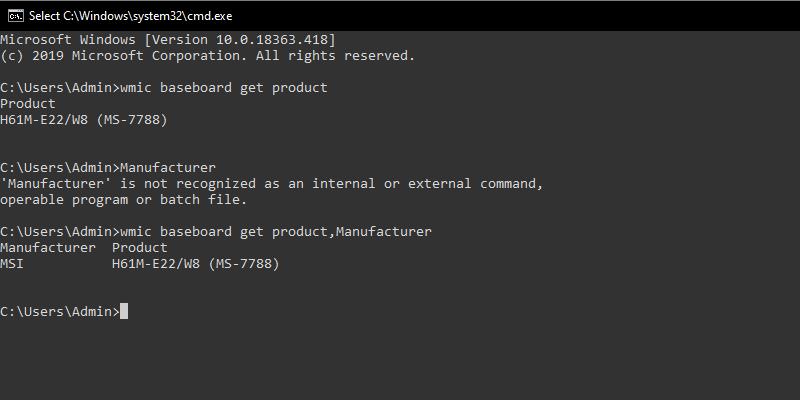
Cách 3: Sử dụng phần mềm CPU – Z
Bạn có thể bấm vào đây để tải phần mềm CPU-Z về máy tính và cài đặt. Sau đó khởi động phần mềm và click vào tab Mainboard. Thông tin về tên, model của main máy tính hiện khá đầy đủ trong mục Motherboard.
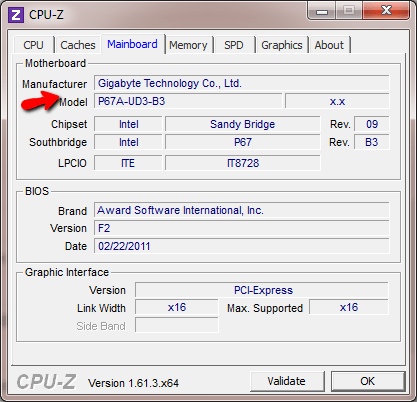
Cách 4: Sử dụng phần mềm Speccy
Bước 1: Tải phần mềm Speccy về máy tính và cài đặt.
Download Speccy tại đây
Bước 2: Khởi động phần mềm, ở ngay giao diện chính cho ta biết tên của mainboard và nhiệt độ trung bình hiện tại.
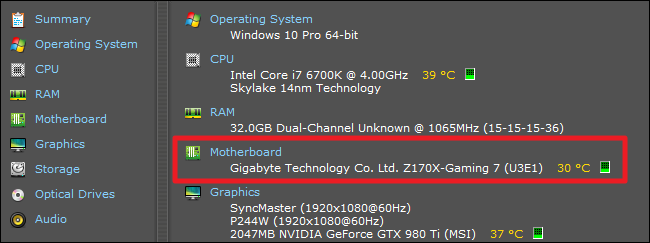
Bước 3: Để xem thông tin bo mạch chủ chi tiết, bạn hãy bấm vào tab Motherboard ở cột bên trái. Lúc này ứng dụng sẽ cung cấp đầy đủ thông tin về chipset, model, tên, nhà sản xuất, v.v.
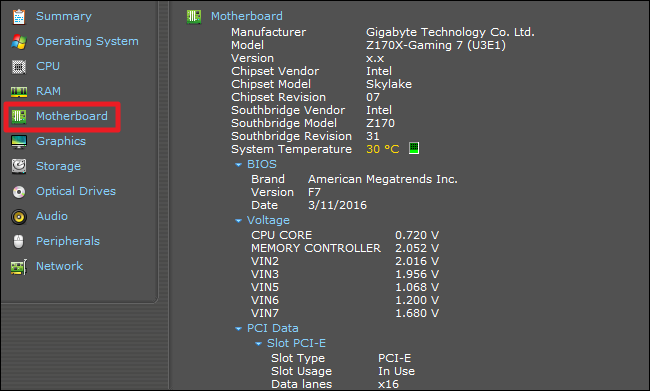
Bài viết hướng dẫn cách kiểm tra thông tin Mainboard PC (main máy tính) tới đây là kết thúc. Nếu bạn còn bất kỳ khó khăn nào trong quá trình kiểm trai bo mạch chủ thì hãy để lại comment, mình sẽ giải đáp nhanh nhất có thể.